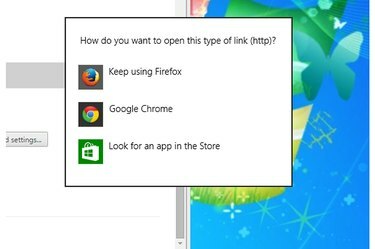
Windows მოგთხოვთ აირჩიოთ ნაგულისხმევი ვებ ბრაუზერი.
სურათის კრედიტი: სურათი Microsoft-ის თავაზიანობით
ნაგულისხმევი ვებ ბრაუზერი Windows 8.1-ში არის Internet Explorer 11. Windows 7-ში ნაგულისხმევი ბრაუზერი არის IE 10 ან 11. დაყენების პროცესის დროს, Google Chrome 41-მა მოგთხოვათ დააყენოთ ის ნაგულისხმევ ვებ ბრაუზერად. თუ უარი თქვით, მაგრამ მოგვიანებით გადაიფიქრეთ, გახადეთ Chrome ნაგულისხმევ ბრაუზერად პროგრამის შიგნით ან Windows-ის მიერ ფაილების გასახსნელად გამოყენებული ნაგულისხმევი პროგრამების შეცვლით. თქვენ შეგიძლიათ შეცვალოთ ნაგულისხმევი ვებ ბრაუზერი ნებისმიერ დროს.
Chrome-ის შიგნიდან
Ნაბიჯი 1
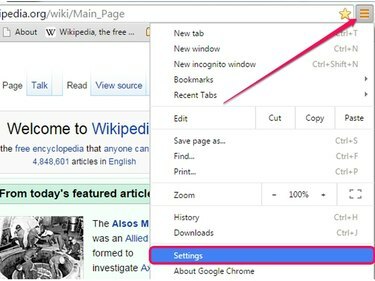
Chrome-ის პარამეტრების გვერდის გახსნა.
სურათის კრედიტი: სურათი Google-ის თავაზიანობით
გაშვება გუგლ ქრომი Windows 7 ან 8.1-ში დააწკაპუნეთ Chrome მენიუ ხატულა და აირჩიეთ პარამეტრები Chrome-ის პარამეტრების გვერდის გასახსნელად.
დღის ვიდეო
ნაბიჯი 2
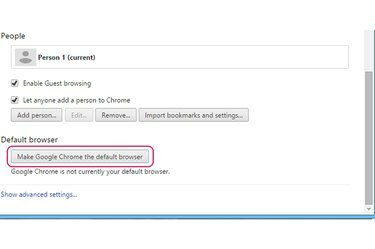
ღილაკი Google Chrome-ის ნაგულისხმევ ბრაუზერად აქციეთ ნაგულისხმევი ბრაუზერის განყოფილებაში.
სურათის კრედიტი: სურათი Google-ის თავაზიანობით
გადადით პარამეტრების გვერდის ბოლოში და შემდეგ დააწკაპუნეთ
გახადეთ Google Chrome ნაგულისხმევ ბრაუზერად ღილაკი ნაგულისხმევი ბრაუზერის განყოფილებაში.ნაბიჯი 3
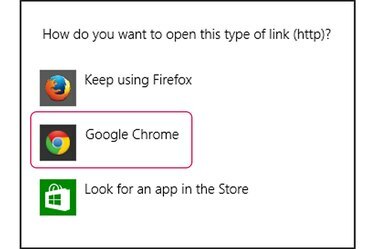
Google Chrome დიალოგში როგორ გსურთ გახსნათ ამ სახის ბმული.
სურათის კრედიტი: სურათი Microsoft-ის თავაზიანობით
დააწკაპუნეთ გუგლ ქრომი წელს როგორ გსურთ ამ სახის ბმულის გახსნა დიალოგი, რათა Chrome გახდეს ნაგულისხმევი ვებ ბრაუზერი Windows 8.1-ში. Windows 7 არ აჩვენებს დადასტურების დიალოგს; ნაგულისხმევი ვებ ბრაუზერი დაუყოვნებლივ იცვლება.
ნაბიჯი 4
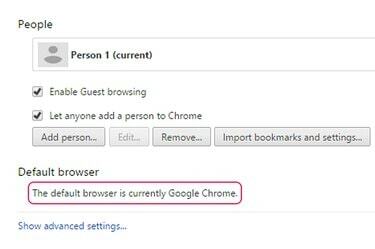
შეტყობინება, რომელიც ადასტურებს, რომ Chrome არის ნაგულისხმევი ბრაუზერი.
სურათის კრედიტი: სურათი Google-ის თავაზიანობით
დარწმუნდით, რომ Chrome არის ნაგულისხმევი ვებ ბრაუზერი Chrome-ის პარამეტრების გვერდის ნაგულისხმევი ბრაუზერის განყოფილების ნახვით. Windows ნაგულისხმევად იყენებს Chrome-ს, თუ ხედავთ "ნაგულისხმევი ბრაუზერი ამჟამად არის Google Chrome" შეტყობინება.
Microsoft Windows-დან
Ნაბიჯი 1
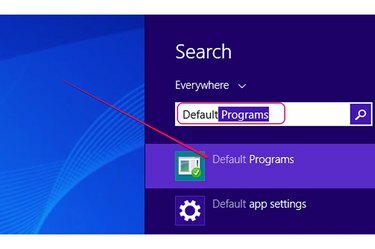
Windows 8.1-ში საძიებო ხიბლიდან ნაგულისხმევი პროგრამების გახსნა.
სურათის კრედიტი: სურათი Microsoft-ის თავაზიანობით
დაჭერა Windows-S Windows 8.1-ში Search Charm-ის საჩვენებლად, აკრიფეთ ნაგულისხმევი შედით საძიებო ველში და შემდეგ დააწკაპუნეთ ნაგულისხმევი პროგრამები შედეგების სიაში საკონტროლო პანელის ნაგულისხმევი პროგრამების განყოფილების გასახსნელად.
Windows 7-ში გააფართოვეთ დაწყება მენიუ, ტიპი ნაგულისხმევი და შემდეგ აირჩიეთ ნაგულისხმევი პროგრამები შედეგების სიიდან.
ნაბიჯი 2
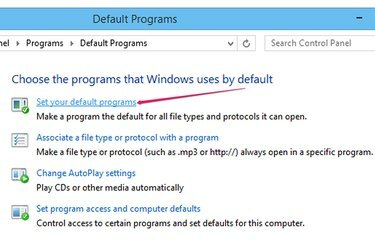
დააყენეთ თქვენი ნაგულისხმევი პროგრამების ბმული საკონტროლო პანელში.
სურათის კრედიტი: სურათი Microsoft-ის თავაზიანობით
დააწკაპუნეთ დააყენეთ თქვენი ნაგულისხმევი პროგრამები ბმული საკონტროლო პანელის ნაგულისხმევი პროგრამების განყოფილების გასახსნელად. ყველა პროგრამა ნაჩვენებია პროგრამების სიაში.
ნაბიჯი 3
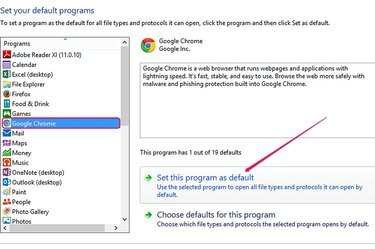
დააყენეთ ეს პროგრამა ნაგულისხმევად Windows 8.1-ში.
სურათის კრედიტი: სურათი Microsoft-ის თავაზიანობით
აირჩიეთ გუგლ ქრომი პროგრამა პროგრამების სიიდან და შემდეგ დააწკაპუნეთ დააყენეთ ეს პროგრამა ნაგულისხმევად ღილაკი, რათა Chrome გახდეს ნაგულისხმევი ვებ ბრაუზერი Windows 8.1 ან 7-ში.
ნაბიჯი 4
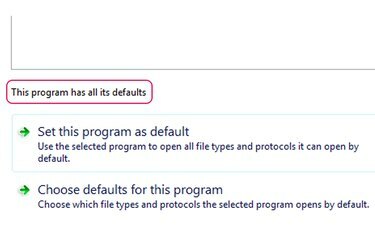
შეტყობინება, რომელიც ადასტურებს, რომ Chrome არის ნაგულისხმევი ვებ ბრაუზერი.
სურათის კრედიტი: სურათი Microsoft-ის თავაზიანობით
დარწმუნდით, რომ Google Chrome არის ნაგულისხმევი ვებ ბრაუზერი, დაათვალიერეთ არეალის ზემოთ დააყენეთ ეს პროგრამა ნაგულისხმევად ღილაკი. The "ამ პროგრამას აქვს ყველა თავისი ნაგულისხმევი" შეტყობინება მიუთითებს, რომ Windows იყენებს Chrome-ს, როგორც ნაგულისხმევ ბრაუზერს.
რჩევა
Windows-ის კონფიგურაციისთვის, რათა გახსნას კონკრეტული ფაილები -- როგორიცაა HTM ან HTML ფაილები -- Google Chrome-ის გამოყენებით, დააწკაპუნეთ მარჯვენა ღილაკით ფაილი, აირჩიეთ "გახსნა" და დააჭირეთ "აირჩიე ნაგულისხმევი პროგრამა". აირჩიეთ "Google Chrome" ხელმისაწვდომი სიიდან პროგრამები.
თქვენ შეგიძლიათ გააკეთოთ ნებისმიერი სხვა ვებ ბრაუზერი -- Firefox, Internet Explorer ან Safari -- ნაგულისხმევი ბრაუზერი იმავე პროცედურების გამოყენებით.



